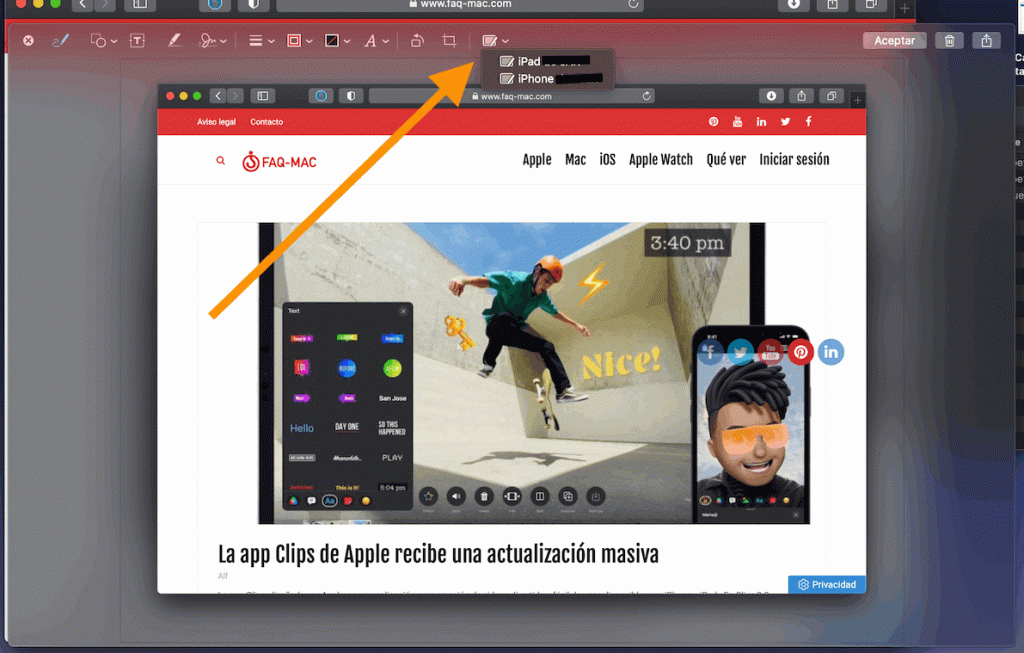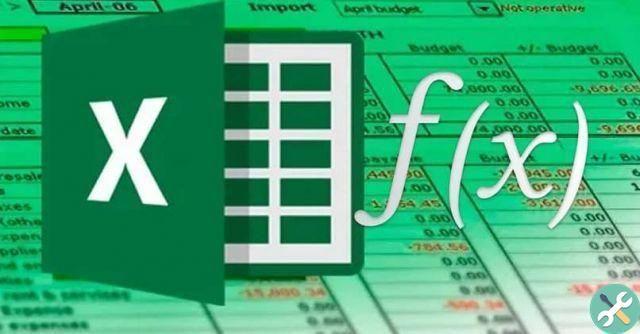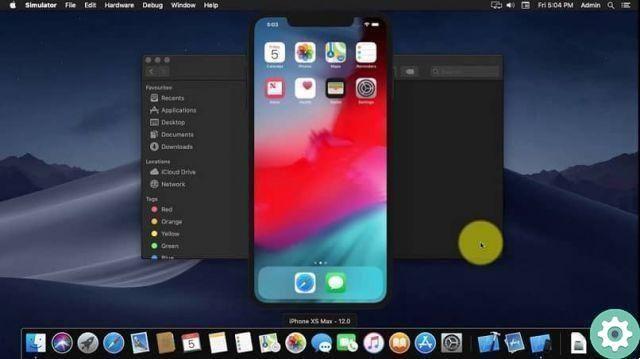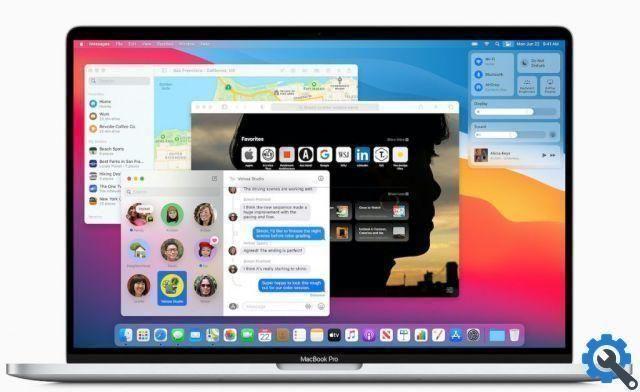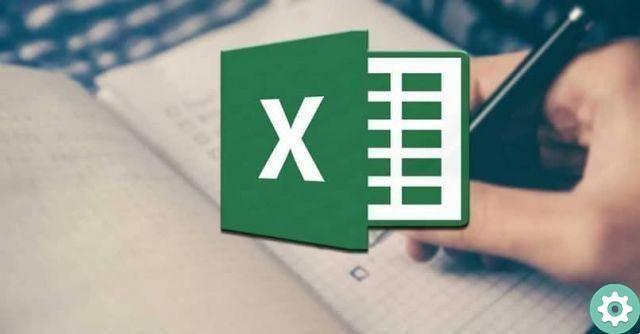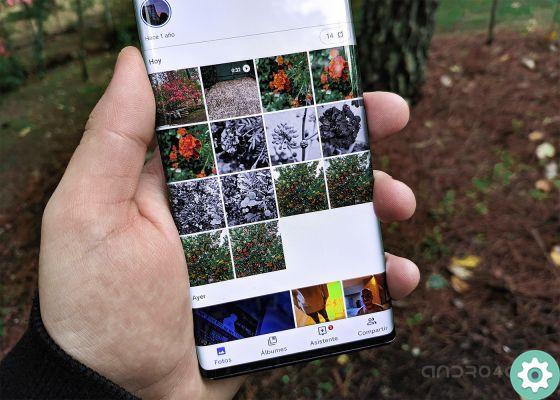Por que colocar um alarme no MAC?
Obviamente definir e definir um alarme em um Mac não é normal, pois existem muitos outros dispositivos que podem realizar essa ação de forma mais eficaz (por exemplo, você pode ativar o alarme na hora de dormir ou antes de dormir no iPhone).
Mas na verdade É muito útil, para quem trabalha o dia todo no computador, e precisa estar atento a uma hora (ou tomar remédio, como lembrete de ligação, entre outros).
Fora isso, funciona para quem não possui um telefone ou relógio e não tem dinheiro para gastar na compra.
Onde quer que você o veja, embora pareça estranho, as únicas vantagens que o aplicativo traz que permitem colocar o alarme, cujo nome é: iCal.

Este é basicamente um aplicativo de calendário, onde você pode não apenas definir alarmes, mas também datas e eventos pendentes para que seu computador os lembre.
Nasceu em 2002 e teve sua última atualização em 2012, mas apesar de não receber notícias há muito tempo, isso é mais do que suficiente com o que já tem, pois permite que o usuário do MAC acompanhe os eventos que estão por vir .
Este aplicativo é tão abrangente, que você permite também para compartilhar seu calendário online, além de permitir que você possa se inscrever em outras pessoas para saber delas e como você está (você também pode proteger meu calendário do Mac com um backup, por isso é muito completo).
Definir e definir um alarme em um Mac
Agora que o acima está claro para você, é hora de você iniciar o processo para poder configurar e definir um alarme em um Mac.
A primeira coisa que você precisa fazer é iniciar o iCal a partir da pasta » Aplicações «, Então você tem que configurar um evento no aplicativo.
Você pode fazê-lo, por dia, semana ou mês. Se você quiser definir o dia, basta clicar duas vezes na caixa ou na caixa localizada na seção desse dia. O que permitirá que você nomeie no evento e o horário de início e término.
Caso esteja na visualização mensal do aplicativo, basta clicar na data desejada e imediatamente aparecerá a mesma caixa para fazer suas respectivas configurações.

Depois de fazer isso, vá para a opção de chamada " alarme «, Ao selecioná-lo, será ativado um menu suspenso com as opções de alarme que você pode configurar, que seriam: nenhum, mensagem (aparecerá uma caixa de mensagem na hora do local).
Mensagem com som (isso mostrará a mesma mensagem, mas com um som para chamar sua atenção), email (ele enviará um email) e arquivo (ele abrirá um arquivo que você inserir).
Independentemente de qual você escolher, basta definir a hora do alarme e pressionar o botão » Aceitar ".
E pronto, com isso o processo estará pronto, então você já sabe como configurar e definir um alarme em um Mac. Então acesse este ótimo aplicativo e comece sua customização.
Lembre-se de que, caso você tenha um telefone, não precisará usar o PC para isso, pois sempre pode fazer o alarme do iPhone tocar quando estiver desligado ou ligado, o que é mais eficiente (mas a decisão é sua).
TagsMac